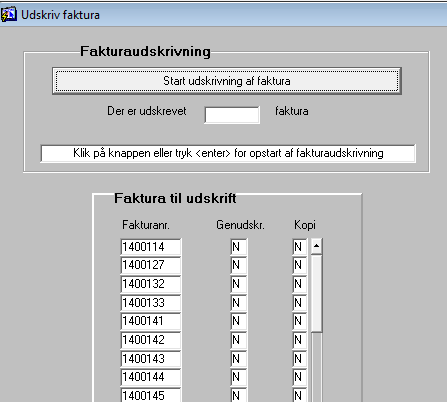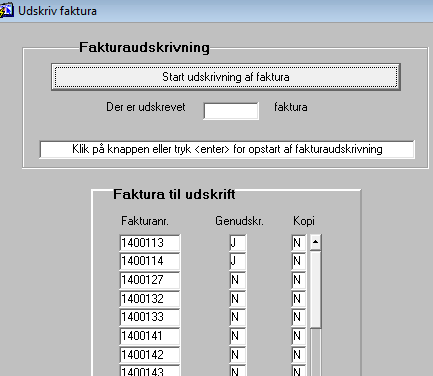Oprette fakturakunden Sygesikringen
1. Vælg menupunktet: Fakturakunder (tastgenvej: [ALT + a] ![]() [k]
[k] ![]() [t]).
[t]).
2. Kontrollér om Fakturakunden (her Sygesikringen) allerede er oprettet (tastgenvej: [F7] ![]() [søgekriterie]
[søgekriterie] ![]() [F8].
[F8].
Hvis ikke så oprettes den nu - se illustration 1 herunder.
3. Kundenr. (SSIKR) er koden for kunden, som efterfølgende sættes på alle relevante kunder. (se også illu. 2 herunder).
4. Hvis der skal faktureres pr. undersøgelse pr. kunde, skal du vælge Fakt. kode: 2 (Sum pr. fakturaart).
Bemærk, at kunder der ikke har knyttet en fakturakunde til sig, men samtidig tilhører den kundetype, der faktureres, vil komme med ud som en prøve pr linje (svarende til fakt kode 1).
5. Øvrige felter udfyldes med relevant information. Gem med [F10] (acceptér).
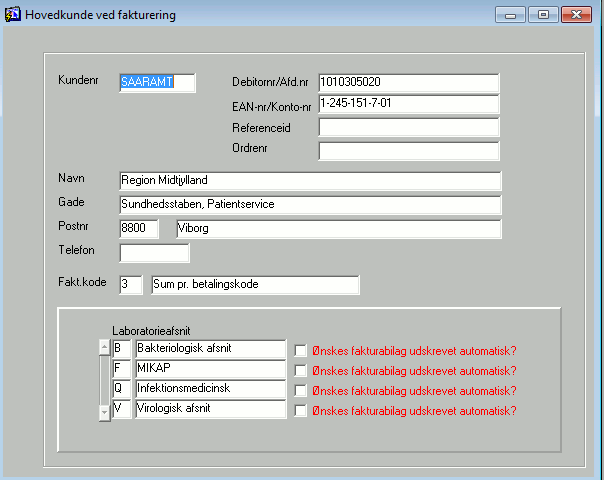
Binde kunde sammen med fakturakunde
6. Vælg menupunktet: Kunder (tastgenvej: [ALT + A] ![]() [k]
[k] ![]() [k]).
[k]).
7. Søg hver af de kunder frem, der skal knyttes til samme faktura-kunde .Der kan trækkes en kundeliste incl. fakturakunde-tilknytning fra programmet Kundeliste.
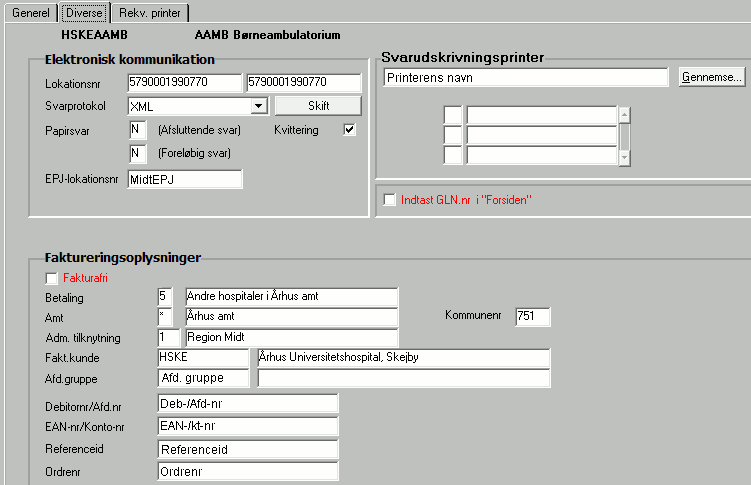
Betalingskode pr. undersøgelse
8. Vælg menupunktet: Prisadministration Betalingskoder (tastgenvej: [ALT + A] ![]() [f]
[f] ![]() [b]).
[b]).
9. Tast [F8](udfør søg) for at se om der er oprettet betalingskoder. Ellers oprettes nedenstående betalingskoder.
10. Angiv en unik kode og den tekst, der kommer til at stå på faktura'en ud for hver undersøgelse (pr. kunde).
11. Pris og Sekundær pris kan angives i den relle pris, hvis der ønskes korrekte tal direkte i fakturaen. Alternativ kan priserne angives til "0". Så vil der på fakturaen kun være opgivet antallet af undersøgelser med den enkelte betalingskode. Med [F10](acceptér) gemmes betalingskoderne.
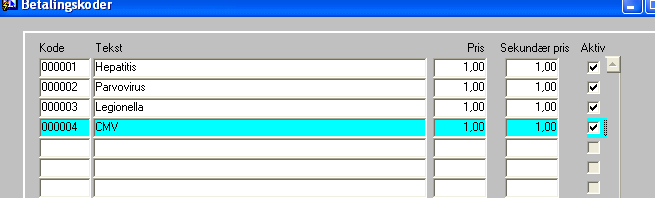
Fakturering pr. laboratorieafsnit
Der skal nu angives, at den samlede faktureringsopgørelse skal gælde pr laboratorie(-afsnit).
12. Vælg menupunktet: Laboratorieafsnit (tastgenvej: [ALT + k] ![]() [s]
[s] ![]() [l]).
[l]).
13. Klik i feltet Indgår i fakturering for de laboratorieafsnit, der skal indgå i faktureringen.
Klik IKKE i feltet Alle undersøgelser faktureres, da også alle dem, der ikke er fakturakode på, vil indgå. Det vil give en meget stor fejlliste. Gem med [F10](acceptér).
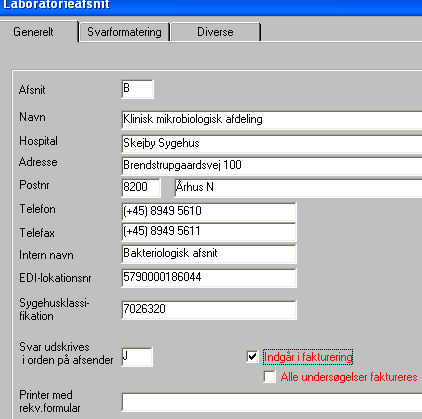
Prisindeks pr. laboratorieafsnit
14. Vælg menupunktet: Prisindeks (tastgenvej: [ALT + a] ![]() [f]
[f] ![]() [p]
[p] ![]() [ENTER]).
[ENTER]).
15. Markér det laboratorie, indekset skal gælde. Er der flere laboratorieafsnit, oprettes et indeks for hvér af dem.
16. Hver Ønsket undersøgelse i MADS knyttes nu til den ("mappes med") tilsvarende Betalingskode, og til hver af de kundetyper, der skal faktureres. I eksemplet kan du se, at der er 3 rækker for hver undersøgelse, da faktureringen skal gælde 3 forskellige kundetyper. Brug evt. en værdiliste [F9](værdiliste) til at finde undersøgelserne. Gem indekset for [F10](acceptér). Det er muligt at oprette alle kombinationer af undersøgelse, materiale, tolkning (pos/neg), betalingskode og kundetype. Er et af disse elementer tomt, tages alle varianter heri med. I eksemplet herunder tælles hver undersøgelse med uanset hvilket materiale den gælder for og uanset tolkningen, men fordelt efter betalingskoden og kundetypen.
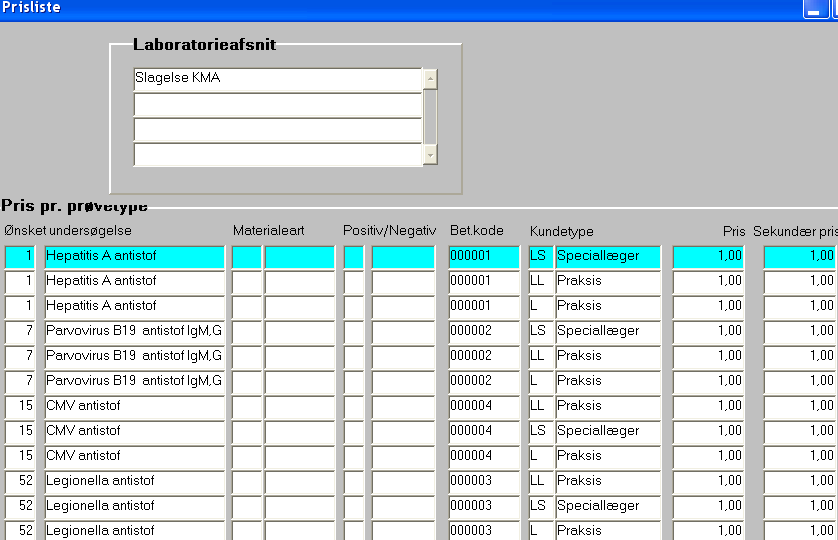
Godkend sidste faktura/Dan faktura
1. Første gang en faktura dannes skal der ikke godkendes en foregående. Alle efterfølgende gange en fakturering skal dannes, skal den foregående først godkendes. Vælg så menupunktet: Fakt.accept (tastgenvej: [ALT + a] ![]() [f]
[f] ![]() [f]
[f] ![]() [f]
[f] ![]() [ENTER]).
[ENTER]).
2. "N" (nej) skal ændres til J (ja) og gemmes med [F10](acceptér).
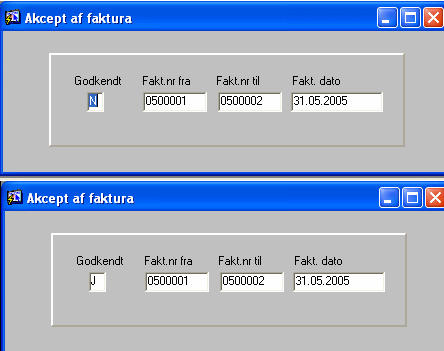
1. Vælg så menupunktet: Dan faktura (tastgenvej: [ALT + a] ![]() [f]
[f] ![]() [d]).
[d]).
2. I fakturadato skrives sidste dag, der skal indgå i faktureringen, fx. 31072007. Tast derpå [ENTER]. Uanset hvilken månedsdag, der angives, gælder det altid fra sidste månedsdag.
3. Startdato. Første gang faktureringen gennemføres skrives den første dag, som skal indgå i faktureringen, fx. 01012007. Alle efterfølgende gange foreslår MADS en dato, som man bør følge.
4. Start fakturadannelsen med [F10](acceptér).
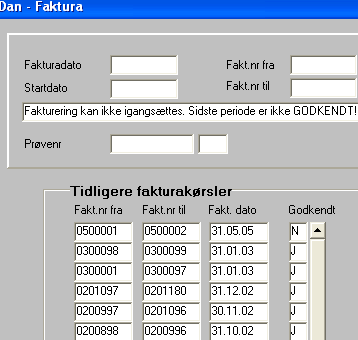
Udskrivning af fakturaen
1. Vælg så menupunktet: Fakturaudskrivning (tastgenvej: [ALT + a] ![]() [f]
[f] ![]() [f]
[f] ![]() [f]
[f] ![]() [f]
[f] ![]() [f]
[f] ![]() [f]
[f] ![]() [f]
[f] ![]() [ENTER]).
[ENTER]).
2. Vælg første punkt "Opstart udskrift af faktura". Start fakturaudskrivningen med [F10](acceptér).